Поговоримо сьогодні про кнопки на аркуші, що полегшують переміщення користувача по розділах листа. Замість того, щоб змушувати користувача крутити мишаче колесо і Скрол туди-сюди, добре мати спеціальні кнопки, які завжди видно на екрані і за допомогою яких можна миттєво переміститися в потрібне місце.
файл прикладу
метод гіперпосилань
Замість того, щоб використовувати стандартні похмурі кнопки з стрічки Розробник. хотілося б звернути вашу увагу, що, взагалі кажучи, будь-який графічний об'єкт Excel може послужити вам кнопкою.
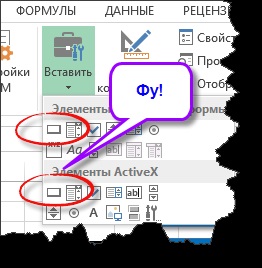
Це може бути фігура (група фігур) або малюнок. Чи треба говорити, що з естетичної точки зору стандартні кнопки тихо курять в стороні в порівнянні зі своїми графічними побратимами?
Для додавання фігури або малюнка на лист скористайтеся меню Вставка:
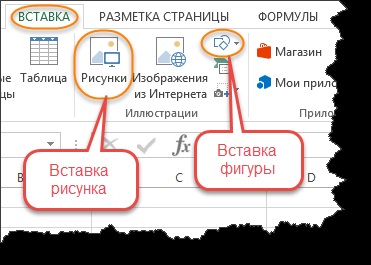
Після цього відредагуйте об'єкти на свій смак. Наприклад, я додав тінь.
Я хочу, щоб при натисканні на кнопку, наприклад, Матеріали. табличний курсор вставав на осередок B6 незалежно від того, де він перебував до цього моменту. Для цього я збираюся використовувати функціонал гіперпосилань.
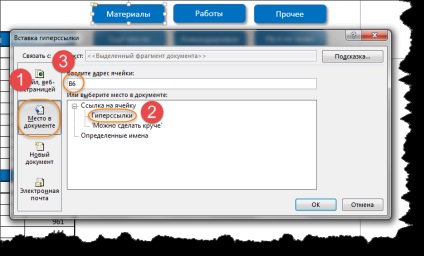
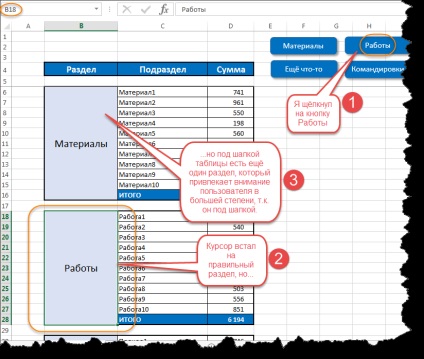
Щоб позбутися від цього ефекту можна використовувати дуже простий трюк на основі макросів
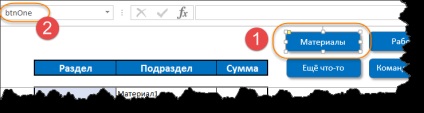
Після цього потрібно в контекстному меню фігури вибрати Призначити макрос.
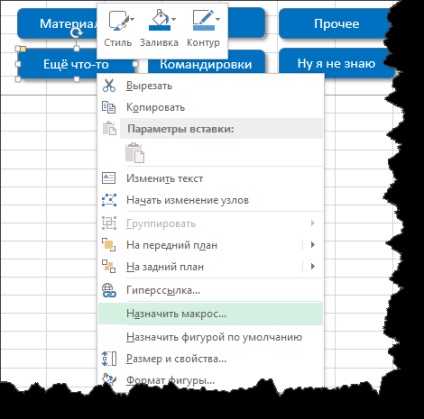
У вікні Призначити макрос об'єкту натиснути кнопку Створити:
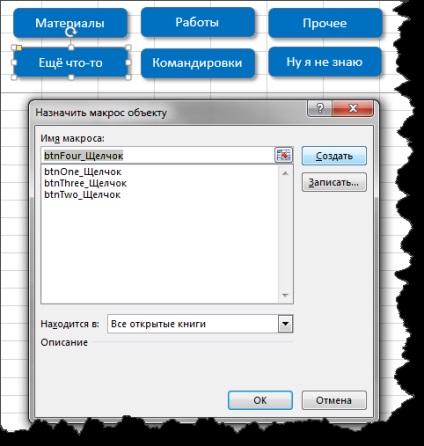
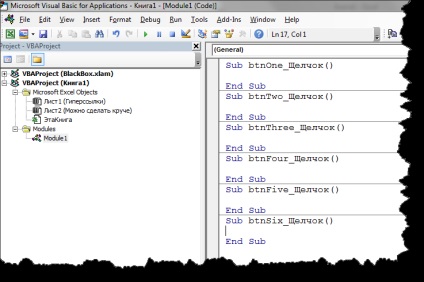
Тепер можна ввести VBA код, який дуже простий. Ми будемо використовувати метод Goto об'єкта Applications. який має 2 параметри:
Посилання на осередок, в яку необхідно перейти табличному курсору
Параметр, який наказує (чи ні) даного осередку займати в вікні лівий верхній кут. True або False.
Так буде виглядати наш код для файлу прикладу:
І, як не важко переконатися, даний спосіб не страждає вищеописаним недоліком.
Ось такий простий, але корисний трюк :)